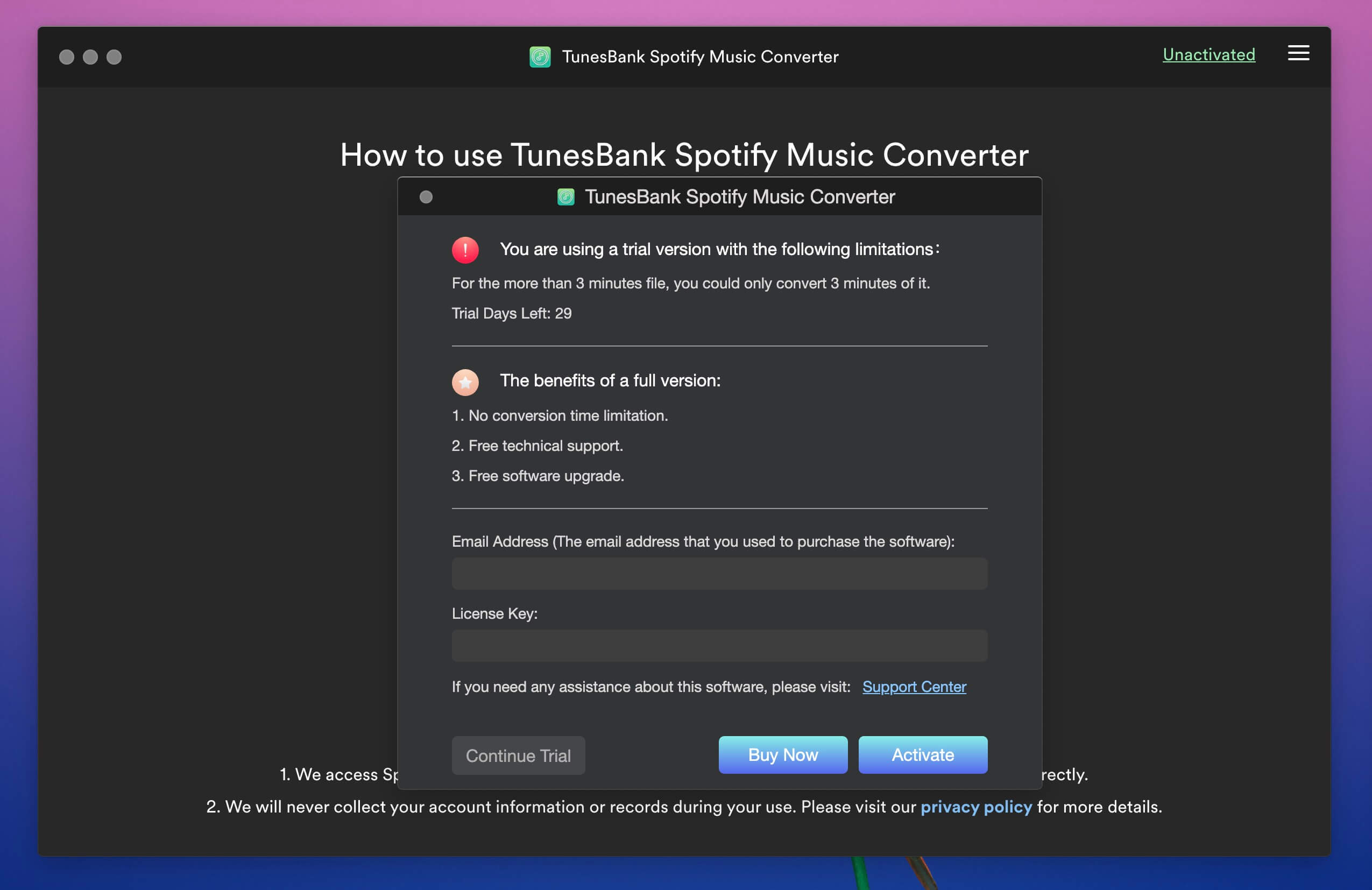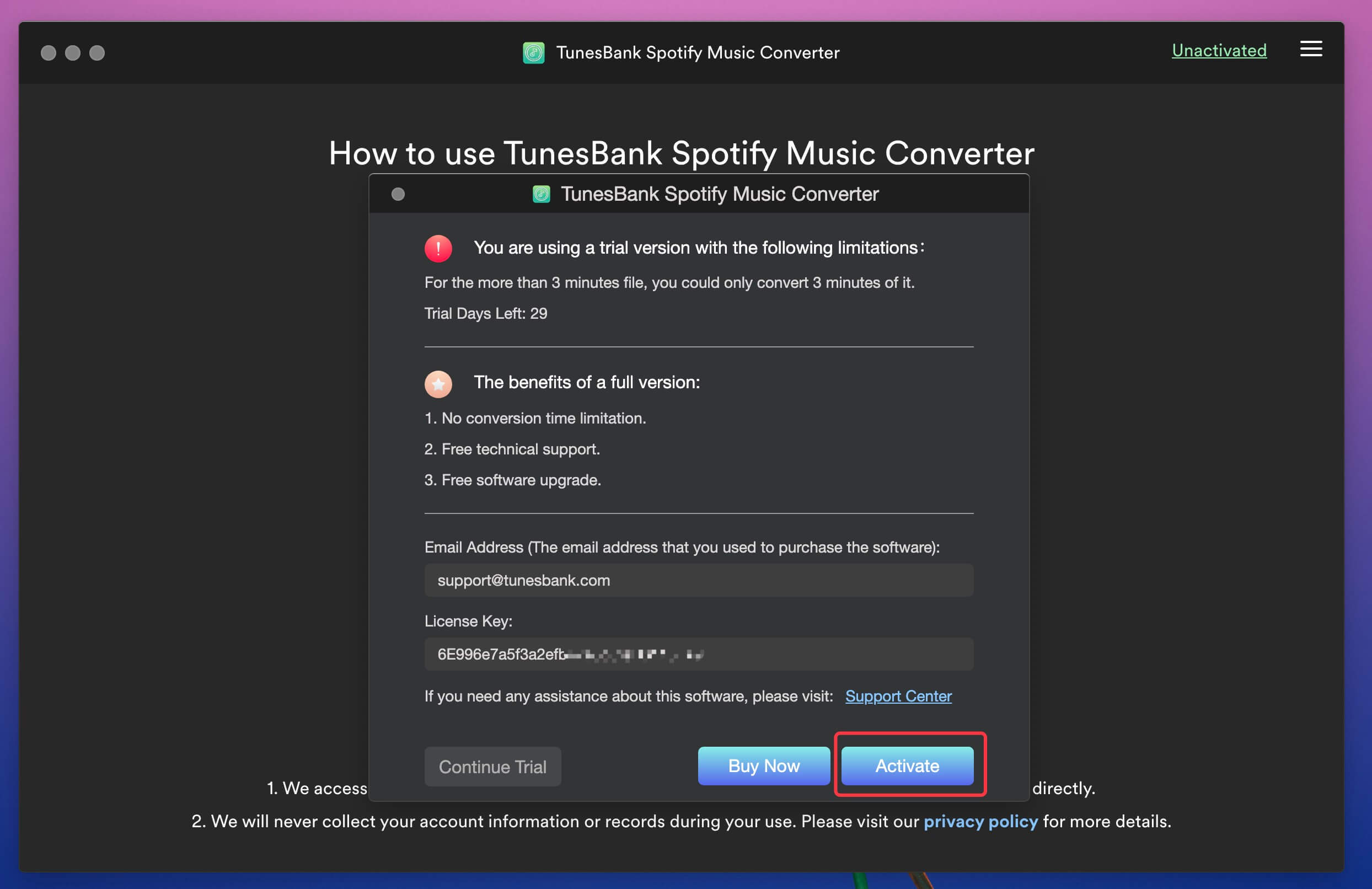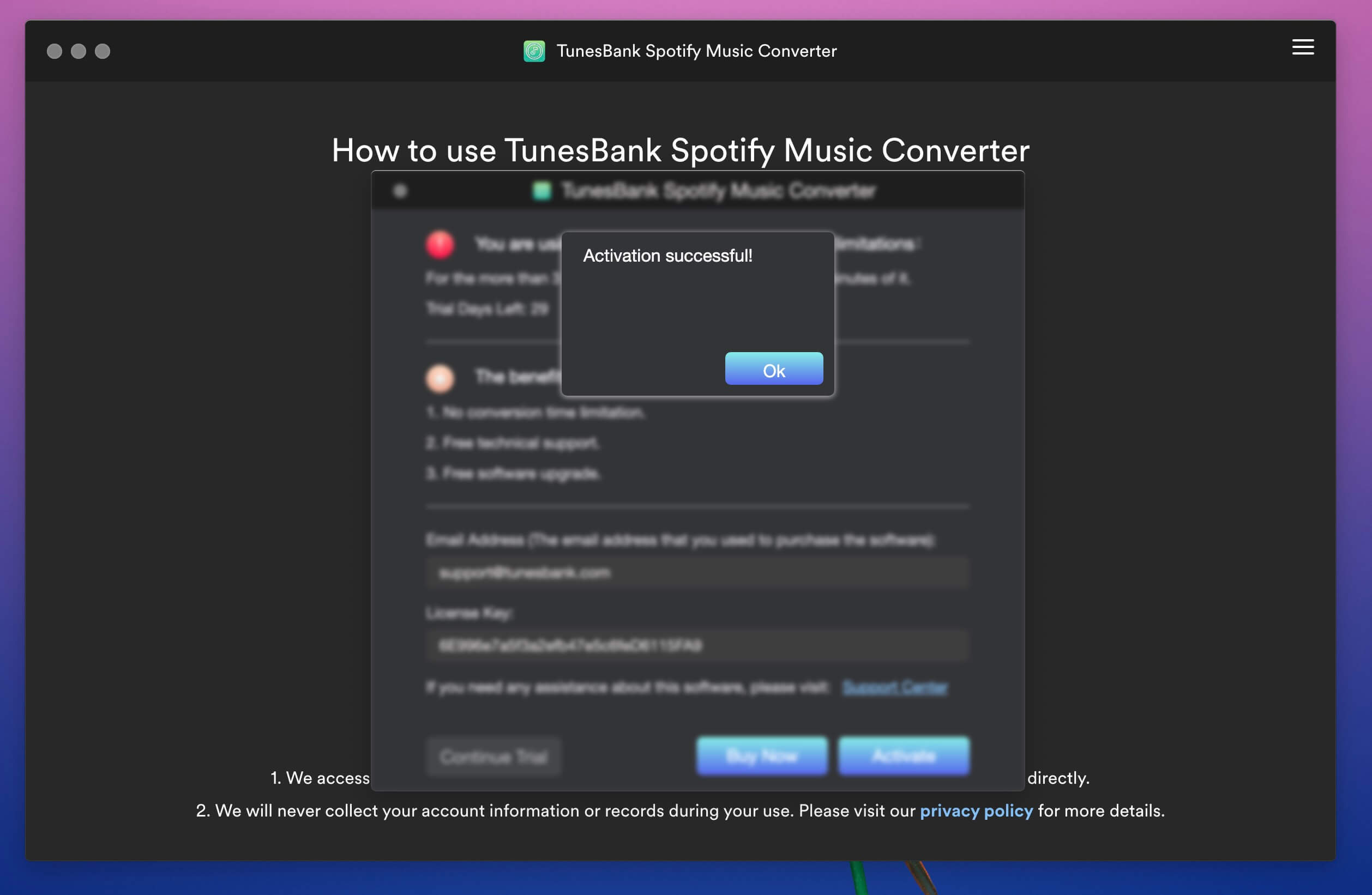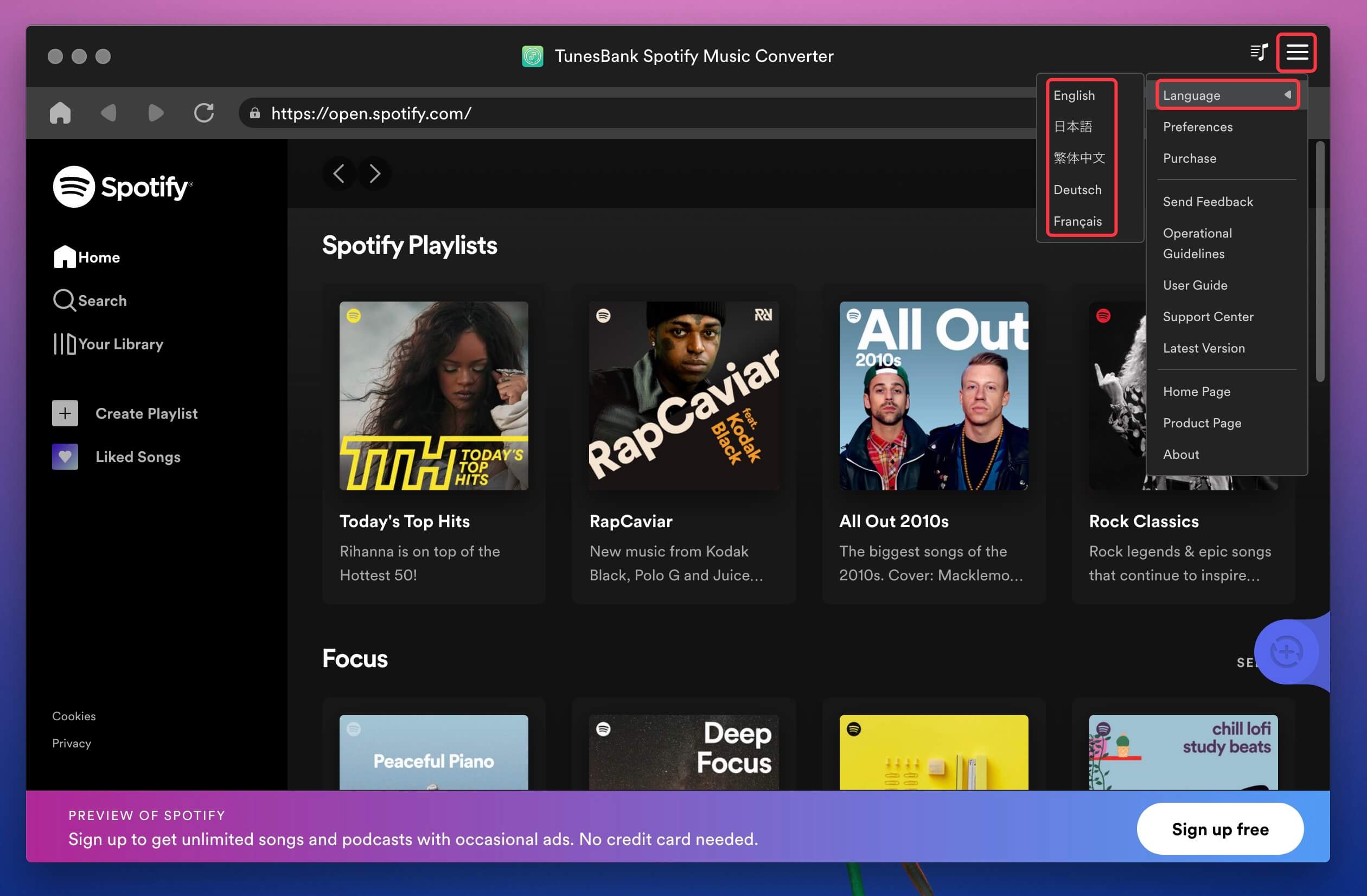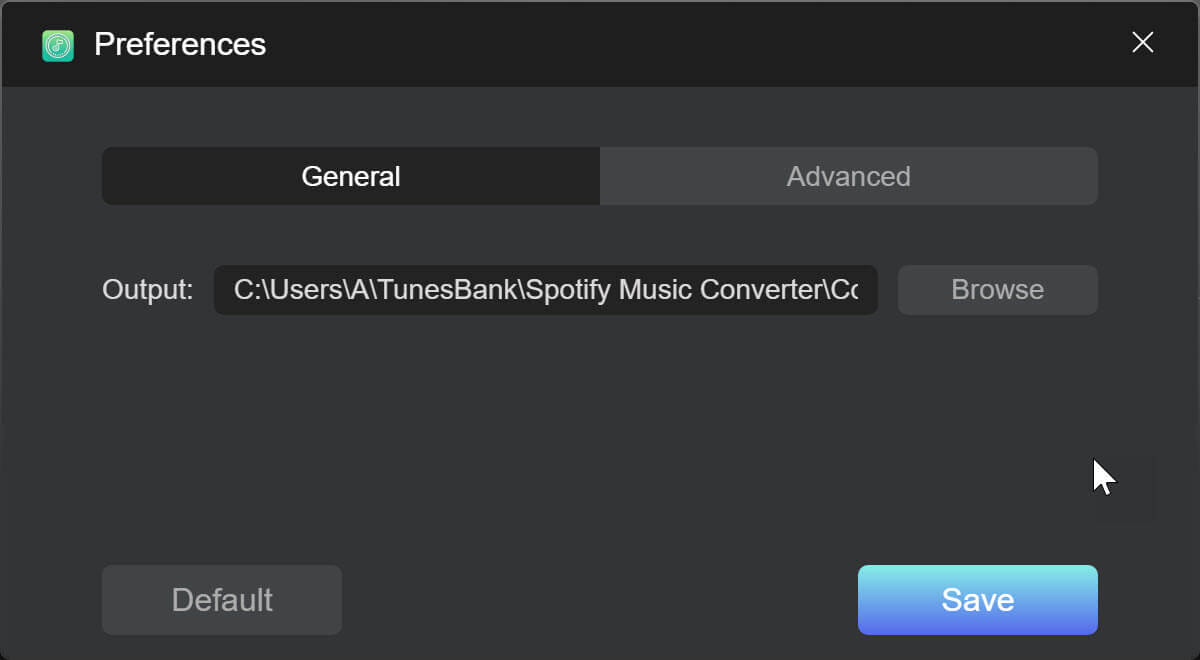Část 3. Jak převést Spotify Music na MP3/M4A/WAV/FLAC
Krok 1. Přihlaste se pomocí svého účtu Spotify Spusťte TunesBank Spotify Music Converter na
Spusťte TunesBank Spotify Music Converter na Macu, uvidíte webový přehrávač Spotify vložený do programu, klikněte prosím na „Otevřít webový přehrávač Spotify“ pro vstup do hlavní funkce převodníku.

Krok 2. Přihlaste se pomocí svého účtu Spotify
Poté se přihlaste pomocí svého účtu Spotify, můžete se přihlásit pomocí účtu Spotify Free nebo Spotify Premium.

Po přihlášení ke svému účtu můžete procházet a přehrávat hudbu online ve vestavěném webovém přehrávači Spotify.

Krok 3. Přidejte Spotify Songs/Playlist do Converting List
V tomto kroku otevřete seznam skladeb/album nebo vyhledejte skladby, které chcete stáhnout, a poté přímo klepněte na ikonu + na pravé straně a přidejte skladby Spotify do seznamu pro převod.

Tip: Stisknutím klávesy Shift můžete vybrat více skladeb najednou.
Jak je uvedeno níže, všechny skladby v tomto seznamu skladeb/albech budou přidány do seznamu pro převod. TunesBank Music Converter dokáže chytře identifikovat originální ID3 tagy vaší přidané hudby Spotify. Podrobnosti o skladbě včetně názvu, interpretů, ID skladby a obalu alba lze po stažení zachovat.

Krok 4. Vyberte Songs to Convert
Všechny skladby jsou přidány do seznamu pro převod, pokud chcete stáhnout všechny skladby najednou, klikněte na možnost Vybrat vše, můžete také odstranit tu, kterou nepotřebujete.

Krok 5. Zvolte Output Formats (Výstupní formáty).
TunesBank Spotify Music Converter podporuje konverzi hudby Spotify do MP3, M4A, WAV a FLAC. Pokud chcete převést všechny skladby Spotify do stejného zvukového formátu, klikněte na možnost „Převést všechny soubory do:“ a poté jako výstupní formát vyberte MP3, M4A, WAV nebo FLAC.

Samozřejmě, pokud chcete převést různé skladby do různých zvukových formátů, přejděte prosím na možnost „Výstupní formát:“ vedle každé skladby a poté vyberte požadovaný formát zvuku, jako je MP3, M4A, WAV nebo FLAC.

Výhody TunesBank: Ne každý převaděč Spotify dokáže převést různé stopy do různých zvukových formátů najednou, to umí pouze TunesBank!
Krok 6. Stáhněte a převeďte hudbu Spotify na MP3/M4A/WAV/FLAC
Když je vše připraveno, jednoduše stiskněte tlačítko „Převést vše“ a zpracujte konverzi hudby Spotify nyní. TunesBank Spotify Music Converter stáhne vybrané skladby a převede je do MP3/M4A/WAV/FLAC za vás.

Tip: Během převodu prosím nepřehrávejte hudbu pomocí aplikace Spotify. Analýza dat na začátku procesu stahování nějakou dobu trvá, poté se skladby stahují vysokou rychlostí. Pokud je stav sítě lepší, rychlost stahování je ještě vyšší.
Krok 7. Zobrazit všechny převedené skladby Spotify
Po dokončení převodu vybraných skladeb Spotify klikněte na nabídku „Dokončeno“ a klikněte na „Zobrazit výstupní soubory“, abyste rychle našli skladbu Spotify bez DRM.

Můžete vidět, že všechny stažené skladby Spotify jsou ve formátu MP3, ze streamování hudby Spotify jste odstranili DRM.

Nyní jste uložili hudbu Spotify jako místní soubory a uchovali je navždy. Můžete si je vychutnat bez aplikace Spotify a webového přehrávače nebo přenést tyto stažené skladby do jakéhokoli zařízení pro poslech offline.